W przeciwieństwie do większości gier, które trafiają obecnie na PC, Horizon Forbidden West jest jedną z najlepiej zoptymalizowanych gier. Działa naprawdę dobrze na większości konfiguracji sprzętowych i nie ma żadnych irytujących błędów lub problemów, które zawsze pojawiają się w nowych wydaniach. Nie zmienia to jednak faktu, że nadal istnieje kilka drobnych problemów z zawieszaniem się na czarnym ekranie przy pierwszym uruchomieniu gry. Chociaż jest to zwykle spowodowane sprzętem poniżej minimalnej specyfikacji, to kolejną najczęstszą przyczyną są złe sterowniki graficzne, więc wykonaj poniższe czynności, aby szybko rozwiązać ten problem.

Najważniejsze informacje:
- Co powoduje, że Horizon Forbidden West ciągle się zawiesza lub po prostu wyświetla czarny ekran podczas uruchamiania?
- Naprawiamy błędy, które powodują awarię Horizon Forbidden West i wyświetlanie czarnego ekranu podczas uruchamiania ze Steam.
Jak naprawić problemy z czarnym ekranem w Horizon Forbidden West.
Zanim rozpoczniesz poniższe kroki, upewnij się, że twój system spełnia wymagania Horizon Forbidden West. Dysk SSD jest najważniejszą częścią tej listy! Jeśli nie spełniasz któregokolwiek z wymagań, to prawdopodobnie nie rozwiążesz tego problemu.
Uruchom Horizon Forbidden West jako administrator.
- Przejdź do biblioteki > kliknij grę prawym przyciskiem myszy > właściwości > zainstalowane pliki > przeglądaj.
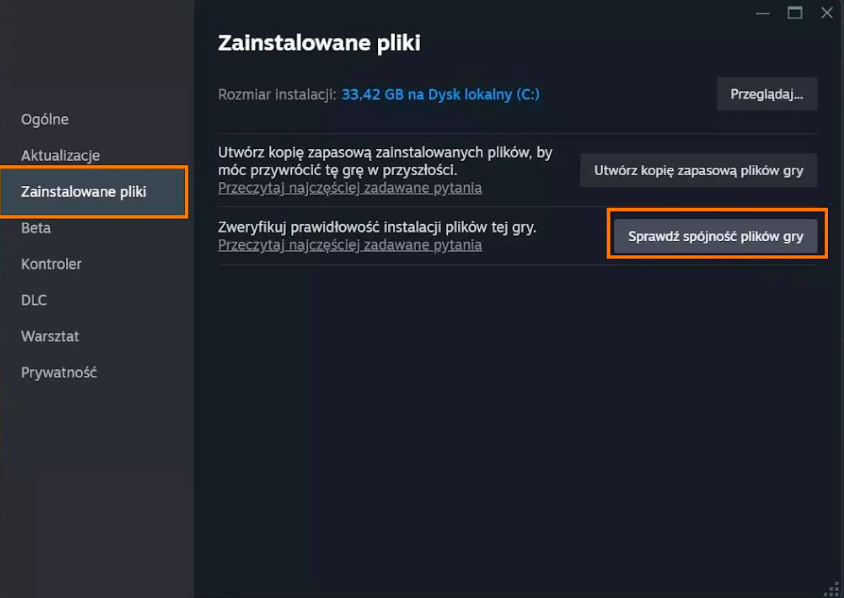
- Kliknij prawym przyciskiem myszy .exe > uruchom jako administrator.
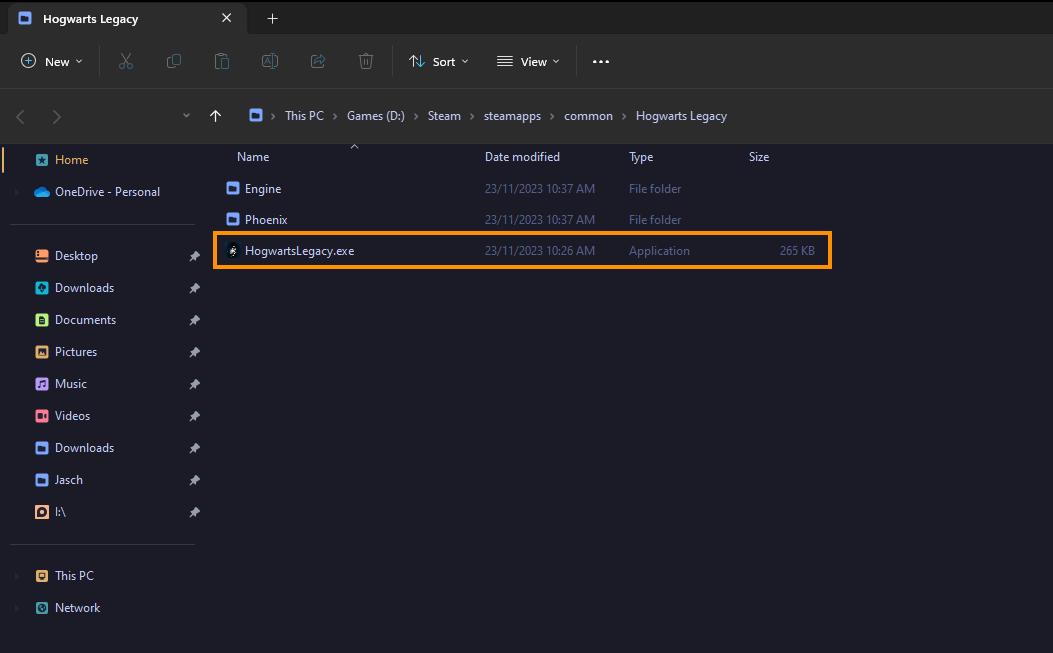
Dostosuj ustawienia podkręcania lub wyłącz je.
Nawet jeśli Horizon Forbidden West nie jest najbardziej wymagającą grą, powinieneś sprawdzić ustawienia podkręcenia.
- Wyłącz podkręcanie GPU, CPU lub RAM.
- Uruchom Horizon Forbidden West i sprawdź, czy nadal pojawia się czarny ekran.
- Jeśli wyłączenie podkręcania rozwiązuje problem, należy ponownie rozważyć ustawienia podkręcania. Zacznij od GPU, następnie CPU, a na końcu RAM.
- Gdy uzyskasz stabilne ustawienia, powinieneś być w stanie grać bez żadnych problemów w przyszłości, chociaż przyszłe aktualizacje gry mogą zmienić sytuację, więc miej to na uwadze.
Czysta instalacja sterowników GPU za pomocą Display Driver Uninstaller.
Chociaż ta poprawka znajduje się na trzecim miejscu na tej liście, to jest to najbardziej prawdopodobne rozwiązanie tego problemu. Musisz tylko upewnić się, że najpierw wypróbowałeś inne rozwiązania. Właśnie dlatego jest na trzecim miejscu.
- Pobierz Display Driver Uninstaller
- Pobierz najnowszy sterownik GPU, którego chcesz użyć.
- Teraz wyłącz połączenie internetowe.
- Uruchom DDU i wybierz opcję usunięcia GeForce Experience (GFE), jeśli pojawi się monit. Podobny komunikat zostanie wyświetlony w przypadku korzystania z karty graficznej AMD.
- Po zakończeniu procesu zaakceptuj żądanie ponownego uruchomienia i pozwól na ponowne uruchomienie komputera.
- Teraz zainstaluj oprogramowanie sterownika i ponownie nawiąż połączenie internetowe. Zapobiegnie to automatycznej instalacji ogólnych sterowników przez system Windows.
- Teraz gdy masz nowe sterowniki, wszystko powinno działać.
Nie używaj modów, przynajmniej jeszcze nie teraz.
Najlepiej jest unikać używania niektórych modów w grach, szczególnie tych, które dopiero co zostały wydane. Regularne aktualizacje gier dość szybko psują mody. Z tego powodu gracze napotykają wiele problemów.
- Spróbuj uruchomić Horizon Forbidden West bez włączonych modów.
- Jeśli Horizon Forbidden West uruchomi się pomyślnie bez modów, włączaj mody jeden po drugim. Uruchom grę po włączeniu każdego moda, aby zidentyfikować ten, który powoduje konflikty.
- Upewnij się, że twoje mody są aktualne i kompatybilne z aktualną wersją gry.
Zweryfikuj pliki gry Horizon Forbidden West na Steam, zanim zdecydujesz się na ponowną instalację gry
Jest to kolejna najlepsza rzecz do czystej instalacji, jeśli nie masz czasu lub danych, aby ponownie zainstalować grę.
- Uruchom Steam
- Przejdź do zakładki Biblioteka.
- Znajdź Horizon Forbidden West, kliknij prawym przyciskiem myszy i wybierz Właściwości.
- Przejdź do zakładki Pliki lokalne i kliknij „Sprawdź integralność plików gry".
- Poczekaj na zakończenie procesu. Czasami zajmuje to trochę czasu.
